- Autor Jason Gerald [email protected].
- Public 2024-01-19 22:13.
- Última modificação 2025-01-23 12:43.
Este artigo irá ensiná-lo a excluir conteúdo musical específico, como artistas, álbuns ou músicas, do iPhone.
Etapa
Método 1 de 2: apagar músicas do disco rígido do iPhone
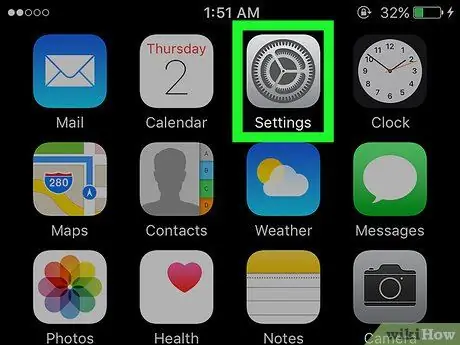
Etapa 1. Abra o menu de configurações do iPhone (“Configurações”)
Este menu é indicado por um ícone de engrenagem cinza que aparece na tela inicial.
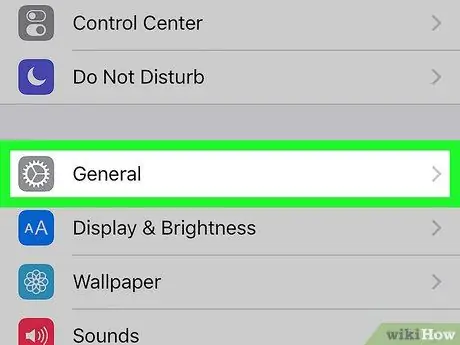
Etapa 2. Toque na opção Geral
Você pode ver essa opção ao deslizar para cima na tela.
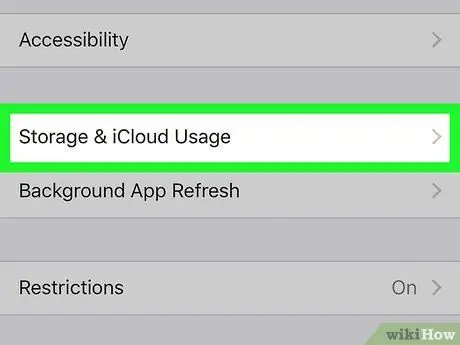
Etapa 3. Toque na opção Armazenamento e uso do iCloud
Ele fica na parte inferior da tela.
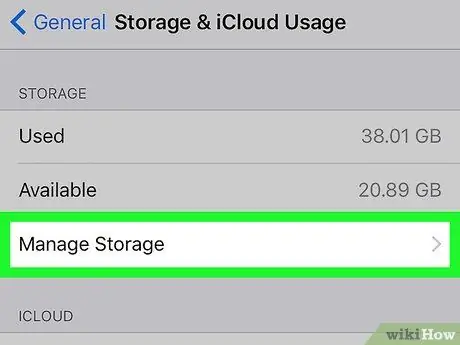
Etapa 4. Toque na opção Gerenciar armazenamento na seção "Armazenamento"
Este segmento está no topo da página.
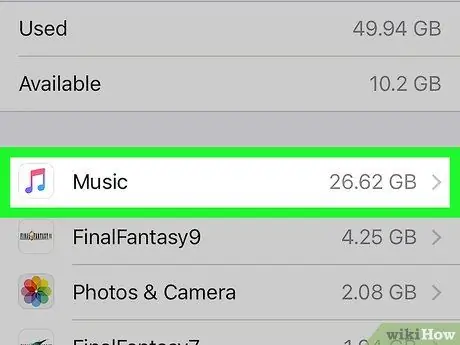
Etapa 5. Toque na opção Música
Esta opção é indicada por um ícone branco com um símbolo de nota musical colorido na frente.
Como os aplicativos nesta página são organizados de acordo com a quantidade de memória usada, a localização do ícone “Música” será determinada pela quantidade de memória que ele usa
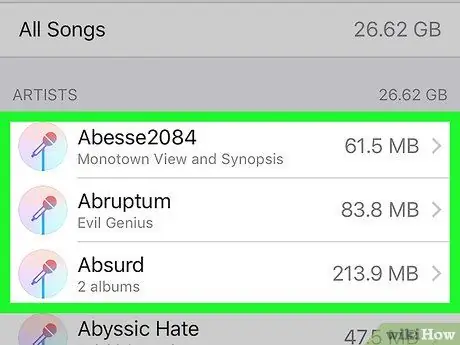
Etapa 6. Decida o que você deseja excluir
Você pode remover músicas individuais do seu iPhone da categoria "Todas as músicas" na parte superior da página ou pode remover artistas da lista em "Todas as músicas". Além disso, você também pode excluí-los mais especificamente:
- Toque no nome de um artista mais específico para visualizar a página "Álbuns" desse artista.
- Toque no título de um álbum específico para ver as músicas que ele contém.
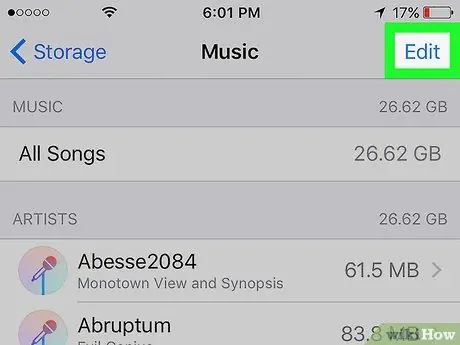
Etapa 7. Toque no botão Editar
Ele está no canto superior direito de qualquer página da seção "Música".
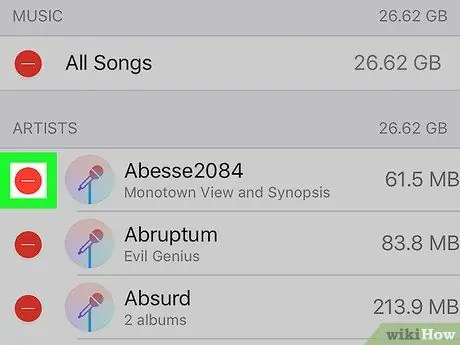
Etapa 8. Toque no círculo vermelho no lado esquerdo da seleção
Certifique-se de tocar no círculo ao lado da música, álbum ou artista que deseja remover do iPhone.
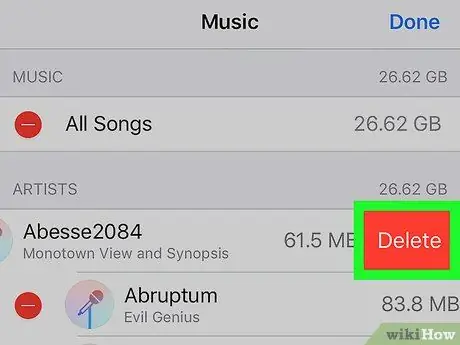
Etapa 9. Toque no botão Excluir
Está à direita do conteúdo selecionado. Depois disso, a música, álbum ou artista selecionado será excluído do aplicativo “Música”, bem como do espaço de armazenamento do iPhone.
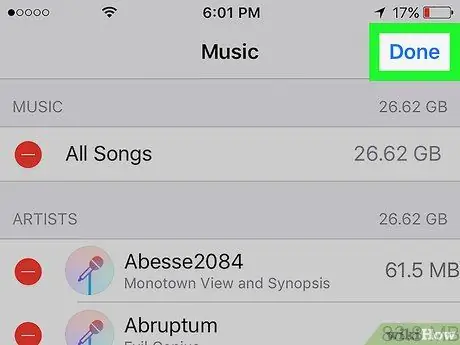
Etapa 10. Toque no botão Concluído quando terminar
Ele está no canto superior direito da tela. Agora, o conteúdo musical selecionado foi excluído do iPhone.
Método 2 de 2: remover músicas do aplicativo de música
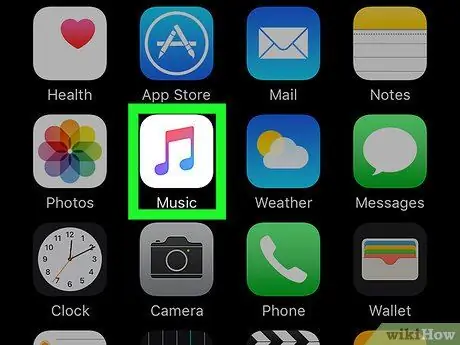
Etapa 1. Abra o aplicativo de música (“Música”)
Este aplicativo é marcado por um ícone de nota musical em um fundo branco.
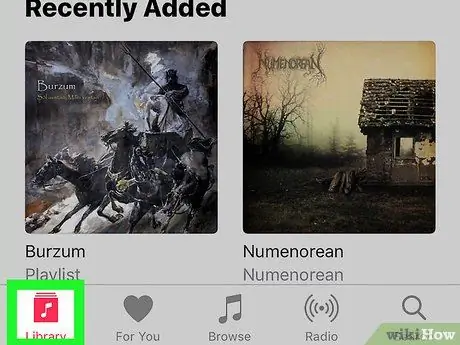
Etapa 2. Toque na guia Biblioteca
Ele está no canto esquerdo inferior da tela.
Se a página "Biblioteca" for exibida automaticamente quando o aplicativo for aberto, pule esta etapa
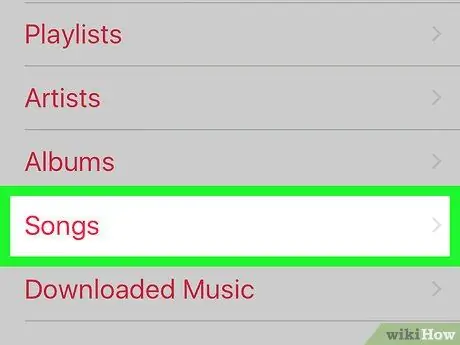
Etapa 3. Toque na opção Músicas
Está no meio da tela. Embora não seja possível excluir o artista ou o conteúdo do álbum deste aplicativo, você pode excluir músicas individuais.
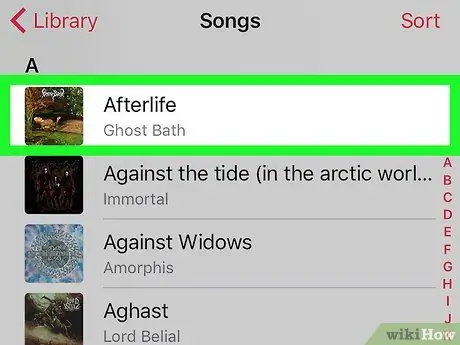
Etapa 4. Toque na música que deseja excluir
Depois disso, a música tocará na guia na parte inferior da tela.
Pode ser necessário deslizar pela tela para encontrar a música que deseja excluir
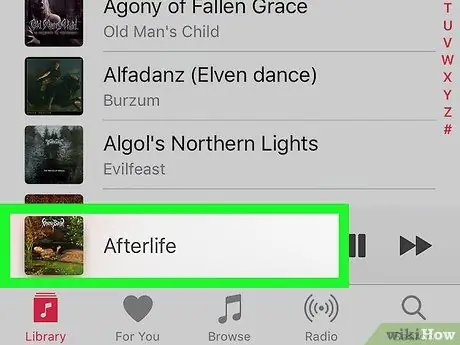
Etapa 5. Toque na guia de músicas
É uma guia na parte inferior da tela. Depois disso, a página da música será exibida.
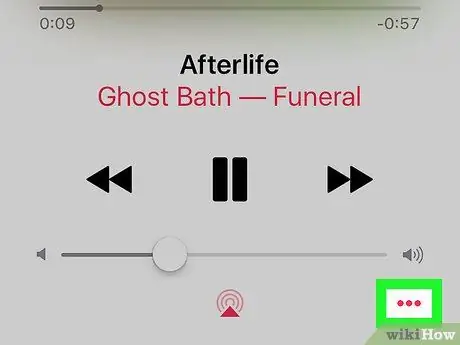
Etapa 6. Toque no botão…
Ele está no canto inferior direito da tela, logo abaixo do controle deslizante de volume.
Pode ser necessário deslizar a tela primeiro, de acordo com o tamanho da tela do telefone
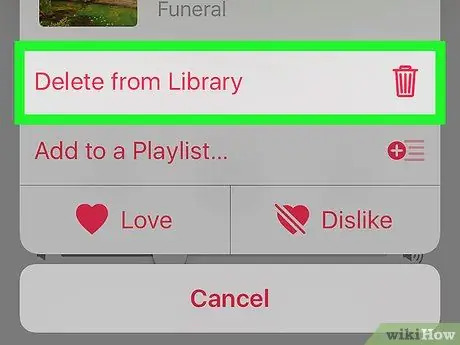
Passo 7. Toque na opção Excluir da Biblioteca
Ele está no topo do menu pop-up.
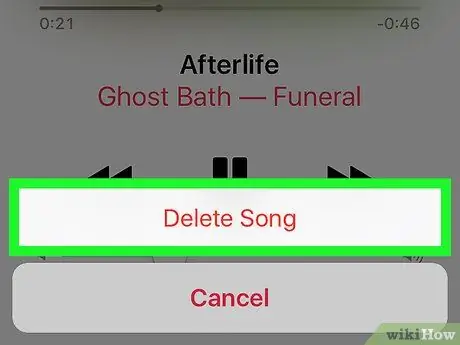
Etapa 8. Toque no botão Excluir música
Ele fica na parte inferior da tela. Depois disso, a música selecionada será imediatamente excluída do iPhone.






